「ユーザー エクスペリエンス」タグのあるアーカイブ
Google Analyticsで404等のエラーページをトラッキングする方法
Google Analytics(グーグルアナリティクス)導入活用〈基礎〉出張セミナーで、ページ表示エラー対応の必要性について解説していますので、Google Analyticsでエラーページをトラッキングするための設定例をご紹介します(参考:はじめてのウェブ解析 – ウェブ解析ツールを導入したら何をすべきか?)。
エラーページの対応が、Webサイト改善サイクル定着のきっかけになれば幸いです。
ここでは表示エラーが発生したページのタイトルが、次の画像のように「Error」で始まるWebサイトを例に、フィルターを使用した設定例を解説します。
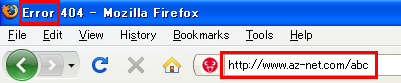
エラーページをトラッキングするフィルターを作成
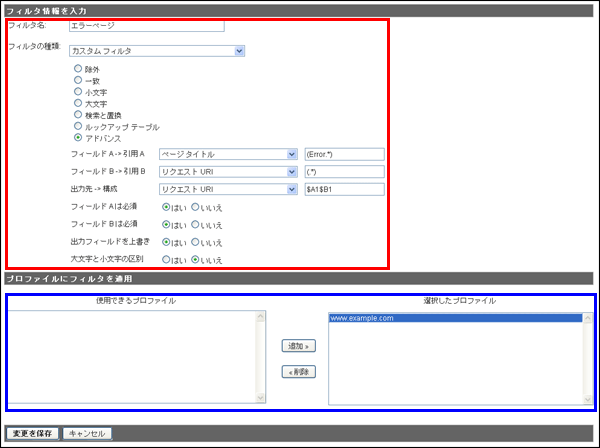
エラーページのトラッキングに必要な手順は下記の通りです。
- [フィルタ マネージャー]内の[フィルタを追加]リンクをクリックして、[新しいフィルタを作成]画面にアクセスします。
- [新しいフィルタを作成]画面にてフィルターを作成します。
フィルターの設定内容は下記の通りです(上図赤枠内参照)。フィルタ名: エラーページ
フィルタの種類: [カスタム フィルタ] ※[アドバンス]を選択
フィールド A -> 引用 A: [ページ タイトル]※フィールドに (Error.*) を入力
フィールド B -> 引用 B: [リクエスト URI]※フィールドに (.*) を入力
出力先 -> 構成: [リクエスト URI]※フィールドに $A1$B1 を入力
フィールド A は必須: はい
フィールド B は必須: はい
出力フィールドを上書き: はい
大文字と小文字の区別: いいえ - [使用できるプロファイル]からフィルターを適用するプロファイルを選択します。次に[追加]ボタンをクリックして、選択したプロファイルを[選択したプロファイル]に移動させます(上図青枠内参照)。
- 最後に[変更を保存]ボタンをクリックして、フィルターを保存します。
上位のコンテンツ レポートでエラーページを確認
- [上位のコンテンツ](コンテンツ > 上位のコンテンツ)レポートにアクセスします。
- [ページ を検索:(次の文字を含む)]フィールドに「error」と入力して[実行]ボタンをクリックすると、「error」で始まるページのみ表示されます。
※例えばURL(http://www.az-net.com/abc)で表示エラーが発生し、ページタイトルが「Error 404」の場合、下図のように「Error 404/abc」と表示されます。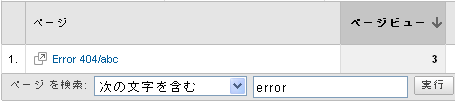
各エラーページに対応
上記フィルターをプロファイルに適用した場合、HTTP Status Codeが404や500などのエラーページに対して、「Error」で始まる一意のタイトル(例:Error 404、Error 500)を設定すると、Google Analyticsでそれぞれのエラーページが表示されるようになります。ぜひご活用ください。
はじめてのウェブ解析 – ウェブ解析ツールを導入したら何をすべきか?
皆さんは、ウェブを利用していて「ページが見つかりません」と表示され、ストレスを感じたことはありますか。
普段ウェブを利用していて、長期間放っておかれているのではないかと思うエラーなど、エラーを軽視しているウェブサイトだと感じる場面が少なくなく、残念で仕方ありません。
そこで、これからウェブ解析ツールを導入する方には「解析ツールを導入したらウェブサイトの利用傾向を分析したい」と言う、逸る気持ちを抑えて頂き、はじめて解析ツールを使用したら先ずサイトで発生しているエラーチェックをおすすめします。
親切でわかりやすいサイト運営
なぜならウェブ解析データを分析して改善策を実施するとなると、社内やデザイン会社などとの調整が大変ですが、「ページが見つかりません」のようなページ表示エラー(HTTP Status Code が404のエラー、以下404エラー)の対処は比較的容易だからです。
エラーが発生しているページの新しいURLを担当者に確認して、訪問者が自動的に新しいページに移動できるようにする(※)、または適切なメッセージ(製品取り扱い終了のお知らせなど)を表示することで、利用者にとって“親切でわかりやすいサイト”に変えることができます。
エラーは対応しない限り無くならず、増えていくのが自然なので、放っておくとエラーに不快感を抱く利用者が次第に増えていってしまいます。気付いた時は膨大なエラーに対応しなくてはならない、そんな状況にもなりかねません。
100%エラーのないウェブサイト運営は無理ですが、定期的にエラーをチェックして対応することで、エラーの回数を減らすことは可能です。
404エラーは、ウェブサーバーにApacheを使用している場合、mod_rewriteモジュールを使用するか、エラーが発生しているURLにHTMLのMETA要素Refreshを記述したページを設置することで利用者を新しいページに誘導できます。
参照サイトからやって来る訪問者はターゲットユーザーが多い
404エラーの多くは、参照サイト(リンク集などのページ)で古い情報が掲載されいるため発生しています。参照サイトのウェブ管理者に連絡してURLを変更してもらうか、自社で対応するしかありません。
参照サイト経由の利用者は、サーチエンジンの利用者と比較して、ターゲット層が近く、自社のターゲットユーザーである確立が高い傾向にあります。そのような利用者を逃すのは機会の損失であり、あまりにももったいない話です。
エラー対応は担当者間の情報共有が不可欠
さて、実際にエラーチェックを業務とする上で問題となるのは、エラーページの新しいURLは担当者でないと分からないケースが多いということです。
全てのコンテンツ担当者がエラー情報を共有し、各担当者が判断して、ウェブ管理者にエスカレーションすると言うのが最適なフローではないかと思います。
以上、キーワードやコンテンツなどの利用傾向の分析と言ったウェブ解析の知識を必要とするものではなく、ウェブ解析初心者でも直ぐに対応できるエラーについて触れてみました。
サイトによってエラー対応は複雑になるかもしれませんが、少なくともサイト全体の404エラーをカバーするカスタムページを用意することは可能です。
広告を利用して資料請求などのコンバージョンを増やすことも大切ですが、デジタルの世界だからこそ特に"1人"に対するおもてなしの心を忘れないで欲しいです。同じサイト内で「詳しくはこちら」と書かれたリンクをクリックしたらエラーが発生して、ストレスを感じる方が少なからず存在することを頭の隅にでも置いて頂ければ幸いです。
これからサーチエンジン対策(SEO/SEM)や閲覧開始ページの最適化(LPO)など、ウェブ解析ツールをフル活用する日々が待っています。
その前に、エラーチェックと言う寄り道をしてみてはいかがでしょうか。
追記(2009年5月20日)
「Google Analytics(グーグルアナリティクス)で404等のエラーページをトラッキングする方法」を追加しましたので、ぜひご覧ください。